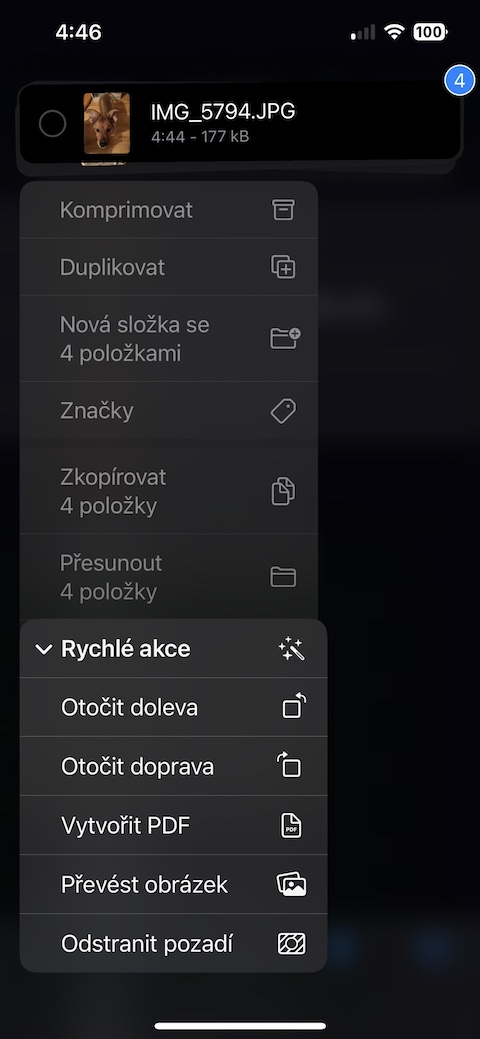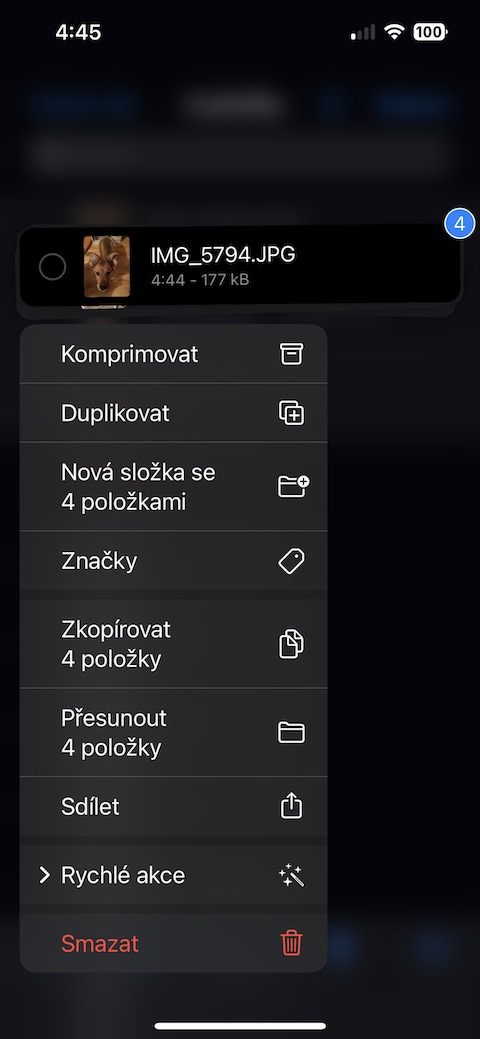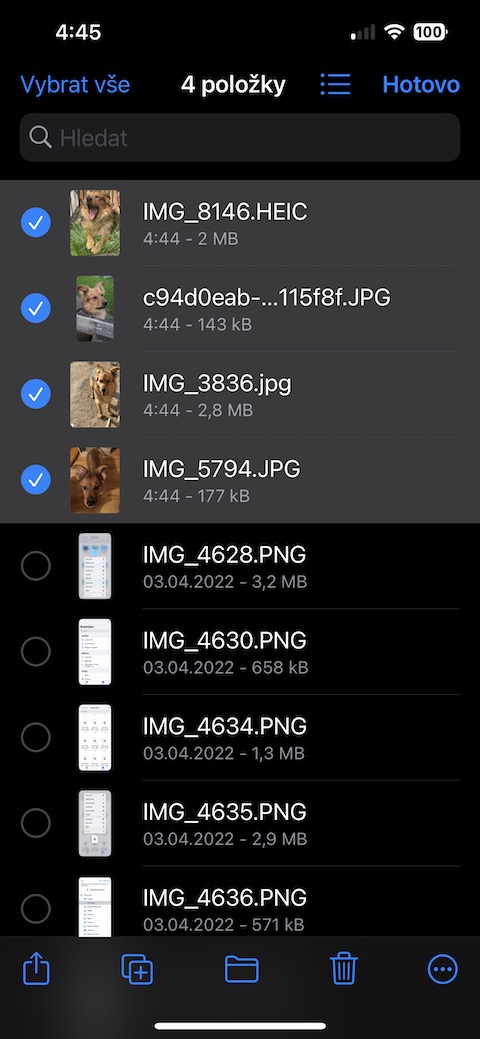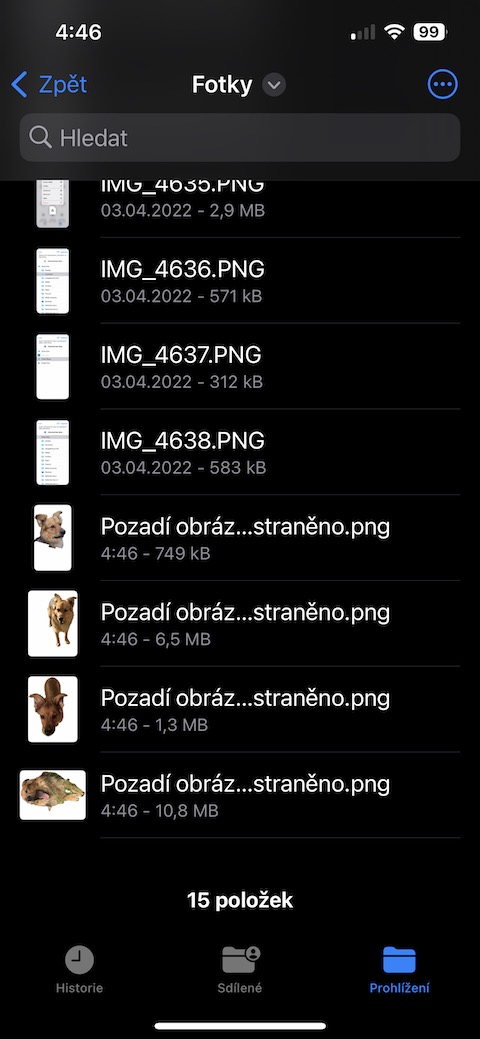Paggawa gamit ang mga archive
Ang Mga Native File sa iyong iPhone ay hindi lamang ginagamit upang mag-imbak ng nilalaman - maaari ka ring gumana nang mahusay sa mga archive dito, ibig sabihin, i-compress at i-decompress ang mga folder. Kung gusto mong i-compress ang mga file, mag-click sa icon ng tatlong tatlong tuldok sa kanang itaas, piliin ang Piliin at markahan ang mga kinakailangang file. Pagkatapos ay mag-click sa icon na tatlong tuldok sa kaliwang ibaba at piliin ang Compress.
Pag-scan ng dokumento
Ang iOS operating system ay nag-aalok sa iyo ng ilang mga opsyon para sa pag-scan ng mga dokumento. Isa sa mga ito ay katutubong Files. Kung gusto mong mag-scan ng dokumento sa application na ito, pumunta sa pangunahing screen ng application at mag-click sa icon ng tatlong tuldok sa isang bilog sa kanang tuktok. Sa lalabas na menu, piliin ang I-scan ang mga dokumento at i-save ang resulta bilang isang PDF.
Pag-edit ng PDF
Bilang karagdagan sa pag-scan, maaari ka ring magtrabaho kasama ang mga PDF na dokumento sa mga native na File sa kahulugan na maaari mong I-annotate ang mga ito — katulad ng katutubong Preview sa Mac, halimbawa. Upang simulan ang mga anotasyon, buksan ang nauugnay na PDF na dokumento sa Files at pagkatapos ay i-click ang icon na lapis sa kanang itaas. Ipapakita sa iyo ang mga tool sa anotasyon na magagamit mo ayon sa gusto mo.
Piliin upang i-save
Kung nagse-save ka ng file mula sa isa pang app sa native na Files sa iPhone, maaari mong agad na piliin kung saang folder ito ise-save. Piliin lamang ang folder sa itaas na bahagi ng display ng iyong iPhone kung saan dapat i-save ang file sa panahon ng proseso ng pag-save. At kung nag-click ka sa pangalan ng ibinigay na file sa ibabang bahagi ng display habang nagse-save, maaari mong baguhin ang pangalan nito, halimbawa.
Alisin ang background sa mga larawan
Maaari mo ring gamitin ang Native Files sa iyong iPhone para mag-alis ng mga background sa mga larawan. Paano ito gagawin? Ang kailangan mo lang gawin ay hanapin ang ninanais na larawan sa application (o maramihang mga imahe nang sabay-sabay - Ang mga file ay maaari ring hawakan ang mass deletion). Pindutin nang matagal ang isang larawan o pumili ng maraming larawan, pagkatapos ay i-tap ang Mga Mabilisang Pagkilos -> Alisin ang Background.